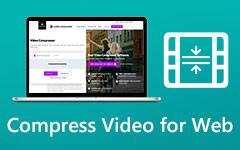Najlepsze metody kompresji wideo dla WhatsApp
- Kompresuj za pomocą VLC
- Kompresuj za pomocą Camtasia
- Użyj Windows Movie Maker
- Kompresuj w Premiere
- Użyj Final Cut Pro
- Użyj programu Windows Media Player
- Wciśnij hamulec ręczny
- Kompresuj za pomocą Ffmpeg
- Kompresuj za pomocą iMovie
- Kompresuj w programie PowerPoint
- Kompresuj w QuickTime
- Kompresuj w Dropbox
WhatsApp to bezpłatna aplikacja do przesyłania wiadomości na smartfony. WhatsApp to aplikacja do przesyłania wiadomości, która wykorzystuje Wi-Fi do wysyłania wiadomości, filmów i obrazów. Ponadto usługa tej aplikacji jest taka sama jak inne aplikacje do przesyłania wiadomości, ale różnica polega na tym, że do wysyłania wiadomości używa Internetu, co kosztuje mniej. Jednak WhatsApp może wysłać tylko wideo o maksymalnym rozmiarze 16 MB. Tak więc, jeśli masz zamiar wysłać duży plik, musisz go najpierw skompresować. Dlatego w tym artykule dowiesz się, jaka jest najlepsza metoda kompresuj filmy dla WhatsApp.
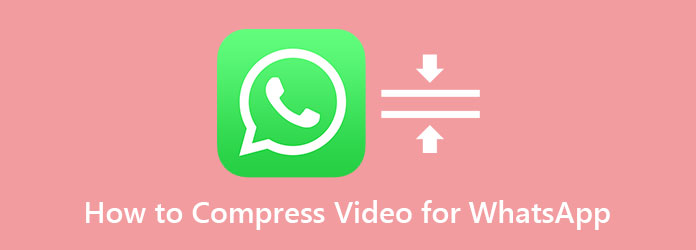
Część 1. Jak kompresować filmy dla WhatsApp na komputerze?
Podczas kompresji wideo najlepiej zrobić to na komputerze. A jeśli szukasz najbardziej wyjątkowej aplikacji do kompresji wideo, mamy dla Ciebie rozwiązanie. Przeczytaj tę część, aby dowiedzieć się, jak kompresować filmy za pomocą najlepszego narzędzia.
Tipard Video Converter Ultimate to narzędzie do edycji wideo z wieloma zaawansowanymi funkcjami edycji. Ta aplikacja to nie tylko konwerter wideo. Zawiera również kompresor wideo, fuzję wideo, znak wodny wideo i więcej z Zestawu narzędzi. Ponadto Tipard Video Converter Ultimate obsługuje wiele formatów plików, w tym MP4, AVI, MKV, MOV, M4V, FLV, VOB i ponad 500 innych. Możesz także zmienić rozmiar, format, rozdzielczość i szybkość transmisji wideo podczas kompresji wideo. Ponadto jest to narzędzie przyjazne dla użytkownika ze względu na łatwy w obsłudze interfejs. Możesz go również pobrać na wszystkie platformy multimedialne, takie jak Windows, Mac i Linux.
Jak skompresować rozmiar wideo dla WhatsApp za pomocą Tipard Video Converter Ultimate:
Krok 1Najpierw musisz pobrać Tipard Video Converter Ultimate klikając przycisk Do pobrania przycisk poniżej. Po pobraniu otwórz aplikację na swoim komputerze.
Krok 2Następnie w głównym interfejsie przejdź do Toolbox panelu i kliknij Kompresor wideo cecha.
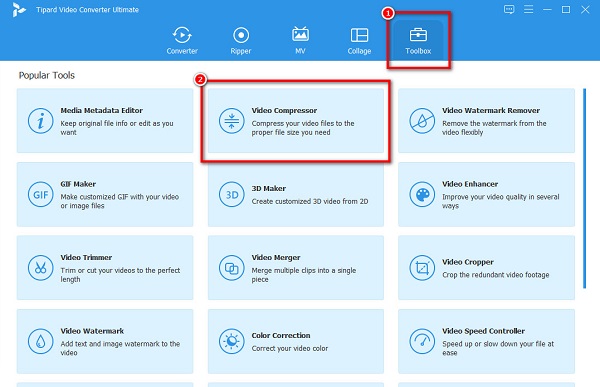
Krok 3A następnie kliknij + przycisk podpisu, aby przesłać film, który chcesz skompresować. Możesz także przeciągnij i upuść plik wideo z folderów na komputerze do + szyld.
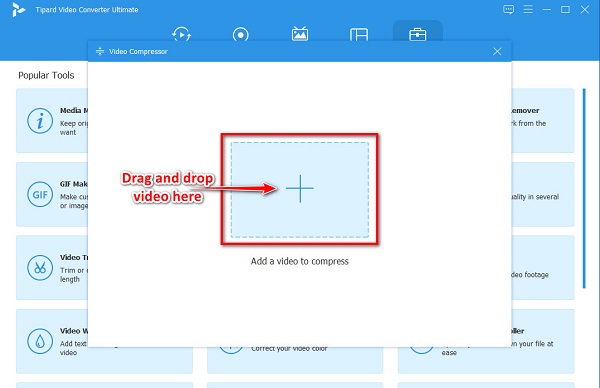
Krok 4W następnym interfejsie możesz zmienić rozmiar, format, rozdzielczość i szybkość transmisji wideo. Aby skompresować wideo, kliknij Góra dół Przycisk na Rozmiar możliwość zmniejszenia rozmiaru wideo. Możesz także przenieść suwak do kompresji wideo.
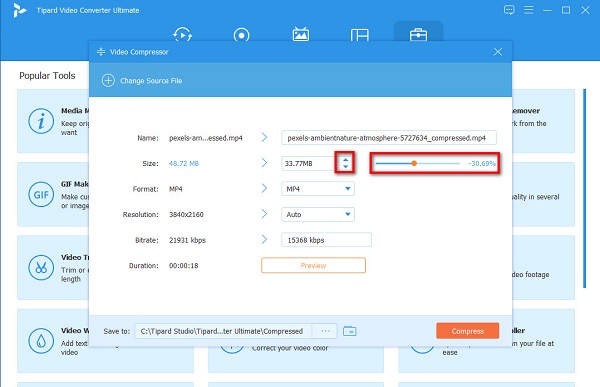
Krok 5Na koniec kliknij Kompresować przycisk, aby zmniejszyć rozmiar pliku wideo.
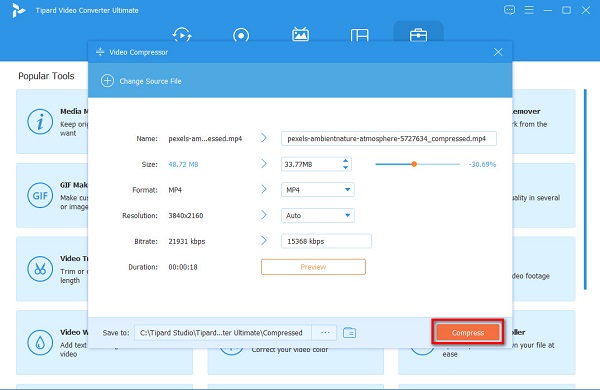
A teraz możesz bez problemu wysłać swój film na WhatsApp!
Część 2. Jak zmniejszyć rozmiar wideo dla WhatsApp Online za darmo?
Wiele osób woli również korzystać z kompresora wideo online, ponieważ mogą uzyskać do niego dostęp w swoich przeglądarkach. Zaletą korzystania z narzędzia online jest również to, że nie musisz niczego pobierać na swój komputer. Dlatego przeczytaj tę część, aby dowiedzieć się o dwóch najlepszych kompresorach wideo online i o tym, jak za darmo kompresuj filmy online dla WhatsApp.
VEED.io
Jednym z najlepszych kompresorów wideo online znalezionych w Internecie jest VEED.io. Dostęp do tego narzędzia online jest bezpłatny i bezpieczny. Ponadto jest to narzędzie przyjazne dla początkujących, ponieważ ma prosty interfejs użytkownika. Ponadto jest dostępny we wszystkich przeglądarkach internetowych, w tym Google i Firefox. VEED.io obsługuje najpopularniejsze formaty plików, takie jak MP4, MOV, AVI i inne.
Jeszcze bardziej fantastyczne w tym narzędziu jest to, że pozwala edytować wideo przed jego kompresją. Możesz także importować filmy ze swojego Dropbox lub wkleić adres URL swojego filmu. Ponieważ jednak jest to aplikacja internetowa, proces kompresji może przebiegać wolno, gdy połączenie internetowe jest wolne.
Jak bezpłatnie zmniejszyć rozmiar WhatsApp online:
Krok 1Otwórz przeglądarkę na komputerze i wyszukaj VEED.io. Następnie w głównym interfejsie użytkownika kliknij Prześlij plik przycisk, aby przesłać film, który chcesz skompresować.
Krok 2Po przesłaniu filmu dostosuj suwak, który znajduje się po lewej stronie interfejsu. Następnie możesz zobaczyć rozmiar pliku wyjściowego swojego wideo poniżej opcje kompresji.
Krok 3Po skompresowaniu wideo kliknij Kompresuj wideo przycisk, aby zakończyć proces.
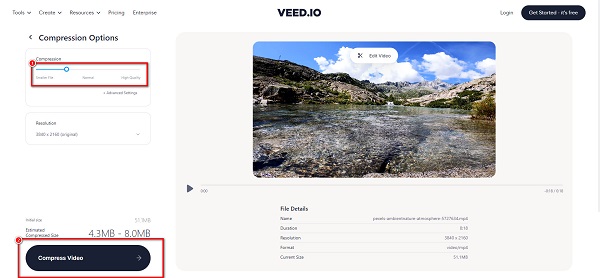
Media.io
Media.io to kolejny kompresor wideo online, którego można użyć do kompresji wideo dla WhatsApp w dowolnej przeglądarce internetowej, takiej jak Google, Firefox i Safari. Ponadto obsługuje większość standardowych formatów plików, takich jak MP4, AVI, MOV, MKV itp. Możesz także przesłać dowolny film do tej aplikacji do 500 MB. Dodatkowo Media.io jest bezpieczny w użyciu i darmowy. Ale wadą tego narzędzia jest to, że jest to narzędzie zależne od Internetu.
Jak skompresować filmy dla WhatsApp za pomocą Media.io:
Krok 1W przeglądarce wyszukaj Media.io i przejdź do ich strony głównej. Kliknij Wybierz pliki w głównym interfejsie użytkownika, aby przesłać film.
Krok 2Następnie, aby zmniejszyć rozmiar wideo, kliknij drop-down obok przycisku Zresetuj rozmiari wybierz procent, który chcesz zmniejszyć.
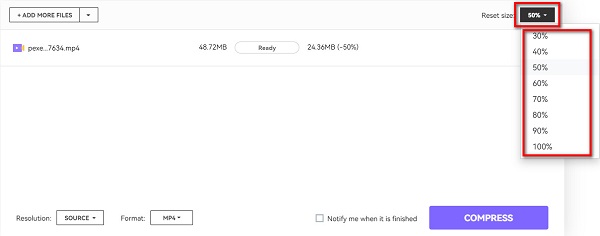
Krok 3Na koniec kliknij przycisk Kompresować przycisk, aby skompresować wideo.
Część 3. Kompresuj wideo dla WhatsApp na Androida
Jeśli korzystasz z urządzenia z Androidem, mamy również aplikacje, z których możesz korzystać. Ta część przedstawia najpopularniejszą aplikację do kompresji wideo i sposób kompresji wideo dla WhatsApp na Androida.
Kompresor wideo — kompaktowe wideo to aplikacja na Androida, która pozwala skompresować wideo, aby wysłać je na WhatsApp. Ta aplikacja jest do pobrania na Playstore za darmo i bezpiecznie. Co więcej, możesz wybrać szybkość kompresji wideo, kodek i format wyjściowy. Możesz także wybrać rozdzielczość, którą chcesz dla swojego filmu. Ponadto ma prosty interfejs użytkownika, dzięki czemu jest narzędziem przyjaznym dla użytkownika. Jest to jednak aplikacja internetowa zawierająca reklamy, które mogą Cię rozpraszać. Niemniej jednak nadal jest to dobra aplikacja do kompresji filmów.
Jak zmienić rozmiar plików wideo dla WhatsApp za pomocą Video Compressor - Compact Video:
Krok 1Pobierz aplikację na swój telefon, a następnie otwórz aplikację. W głównym interfejsie aplikacji stuknij import przycisk, aby przesłać film, który chcesz skompresować.
Krok 2Wybierz swój film, a następnie dotknij Następna przycisk. A następnie wybierz rozdzielczość wideo, w której chcesz mieć swój film.
Krok 3Następnie dotknij Kompresować w prawym dolnym rogu ekranu, aby skompresować wideo. Kliknij tutaj, aby dowiedzieć się, jak to zrobić kompresuj filmy na Instagram.
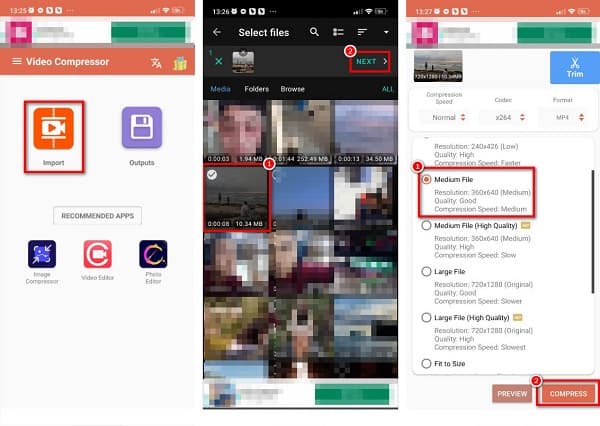
Część 4. Często zadawane pytania dotyczące kompresji wideo dla WhatsApp
Jaki jest zalecany format wideo dla WhatsApp?
Najbardziej zalecanym formatem wideo dla WhatsApp jest format pliku MP4, ponieważ format MP4 jest kompatybilny z prawie wszystkimi platformami multimedialnymi i innymi stronami internetowymi. Co więcej, rozmiar pliku nie jest zbyt duży w porównaniu do innych formatów.
Czy mogę pobrać WhatsApp na PC?
TAk. Możesz pobrać WhatsApp na swój komputer. Aby zainstalować WhatsApp na komputerze, pobierz go z Microsoft Store, Apple App Store lub WhatsApp web.
Jaki format plików obsługuje WhatsApp?
WhatsApp obsługuje formaty MP4 (zalecane), AVI, MKV i 3GP, z kodekiem wideo H.264 lub MPEG-4 oraz kodekiem audio AAC lub AC3.
Wnioski
Teraz, kiedy już wiesz, jak to zrobić skompresuj wideo dla WhatsApp, możesz teraz bez problemu wysyłać swój film w aplikacji WhatsApp. Każde z wymienionych powyżej narzędzi pomoże Ci skompresować wideo, niezależnie od tego, czy używasz komputera, czy telefonu z Androidem. Ale jeśli używasz komputera, zaleca się użycie Tipard Video Converter Ultimate ponieważ ma wiele zaawansowanych funkcji edycji.